Clàr-innse
Bheir an artaigil molaidhean bunaiteach dhut air mar as urrainn dhut faidhlichean Excel a chur còmhla stèidhichte air colbh . Aig amannan, is dòcha gum bi fiosrachadh eadar-dhealaichte againn mu na h-aon daoine no nithean ann an diofar leabhraichean-obrach Excel. Mar sin, is dòcha gum feum sinn am fiosrachadh sin a chur còmhla ann an aon duilleag Excel. San artaigil seo, tha dàta againn air ainmean cuid de dhaoine agus an sònrachadh ann an aon Leabhar-obrach Excel agus an ainmean agus tuarastal ann an tè eile. leabhar-obrach. Tha sinn a' dol a shealltainn an ainmean , sònrachaidhean agus tuarastal ann an aon duilleag-obrach .
Tha an dealbh a leanas a' sealltainn na ainmean agus sònrachadh co-fhreagarrach a shàbhail sinn ann am faidhle leis an ainm Co-aonaich Faidhlichean .
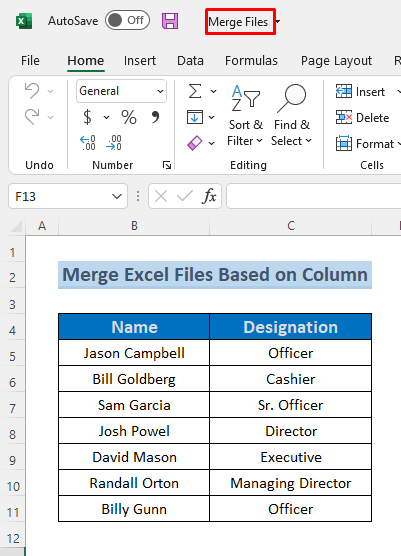
Agus seo tha an fhigear a' sealltainn na ainmean agus tuarastal san fhaidhle leis an ainm Co-aonaich Faidhlichean (lorg) .
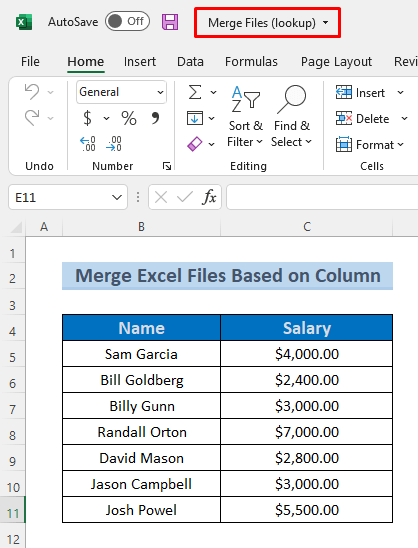
Luchdaich sìos Leabhar-obrach Cleachdadh
Come Files.xlsxCome Files (lookup).xlsx
3 dòighean air faidhlichean Excel a chur còmhla Stèidhichte air Colbh
1. A’ cleachdadh gnìomh Excel VLOOKUP gus faidhlichean a chur còmhla stèidhichte air colbh
Tha a bhith a’ cur a-steach Gnìomh VLOOKUP na dhòigh air leth èifeachdach air faidhlichean Excel a chur còmhla stèidhichte air colbh. An seo, bheir sinn an colbh Tuarastal bhon fhaidhle Merge Files (lookup) agus cuiridh sinn san fhaidhle leis an ainm Merge Files e. Rachamaid tron mhodh gu h-ìosal.
Ceumannan:
- An toiseach, dèan colbh airson tuarastal a-steach Co-aonaich Faidhlichean agus sgrìobh am foirmle a leanas ann an cealla D5 den fhaidhle sin.
=VLOOKUP($B5,'[Merge Files (lookup).xlsx]lookup'!$B$5:$C$11,2,FALSE) <0
An seo, tha an gnìomh VLOOKUP a’ coimhead airson an luach sa chill B5 , rannsaich an luach seo ann an raon B5:C11 de am faidhle Merge Files (lookup) (cumaibh sin an aire gum feum sinn Absolute Cell Reference a chleachdadh) agus tillidh e tuarastal co-fhreagarrach airson a’ ghille sa chill B5 . Shuidhich sinn an àireamh clàr-amais colbh mar 2 a chionn 's gu bheil na tuarastal anns an 2na colbh . Tha sinn ag iarraidh gum bi na h-ainmean ceart mar a thagh sinn FALSE .
- Briog air a' phutan ENTER agus chì thu tuarastal à Jason Caimbeul aig a bheil ainm sa chill B5 .
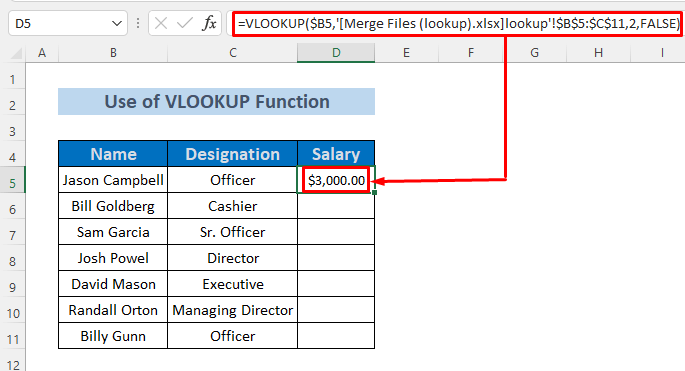
- An dèidh sin , cleachd an Làimhseachadh Lìonadh gu AutoFill ceallan nas ìsle. 1>colbh le bhith a’ cleachdadh an gnìomh VLOOKUP .
Leugh More: Mar a nì thu aonadh faidhle Excel ri bileagan puist (Le ceumannan furasta)
2. A’ ceangal fhaidhlichean Excel stèidhichte air colbh le gnìomhan INDEX agus MATCH
Is urrainn dhuinn cuideachd am measgachadh de INDEX agus MATCH Gnìomhan a chleachdadh cuir còmhla faidhlichean Excel stèidhichte air colbh. An seo, bheir sinn an colbh Tuarastal bhon fhaidhle Merge Files (lookup) agus cuiridh sinn san fhaidhle leis an ainm Merge Files e. Rachamaid tron phròiseasgu h-ìosal.
Ceumannan:
- An toiseach, dèan colbh airson tuarastal ann an Merge Files agus taip am foirmle a leanas ann an cill D5 den fhaidhle sin.
=INDEX('[Merge Files (lookup).xlsx]lookup'!$C$5:$C$11,MATCH($B5,'[Merge Files (lookup).xlsx]lookup'!$B$5:$B$11,0))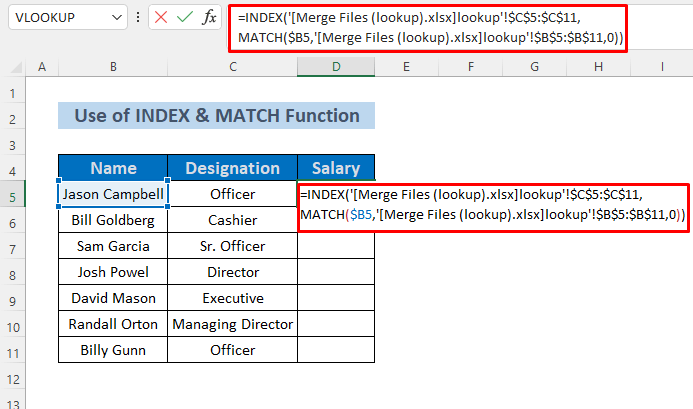
An seo, tha an gnìomh MATCH a’ coimhead suas airson an luach sa chill B5 agus a’ tilleadh an àireamh sreath bhon Merge Files (lookup) faidhle airson an luach co-fhreagarrach de B5 . An uairsin tillidh an gnìomh INDEX an Tuarastal ath-ghluasadach bhon raon C5:C11 anns an fhaidhle Merge Files (lookup) . Cumaibh sin nad chuimhne gum bu chòir dhut an Iomradh Cell Absolute a chleachdadh, air neo ma bhios mearachdan agad ris nach robh dùil.
Faic cuideachd: Mar a chleachdas tu gnìomh UNIQUE Excel (20 eisimpleirean)- Brùth am putan ENTER agus chì thu an 1>tuarastal de Jason Caimbeul aig a bheil ainm sa chill B5 .
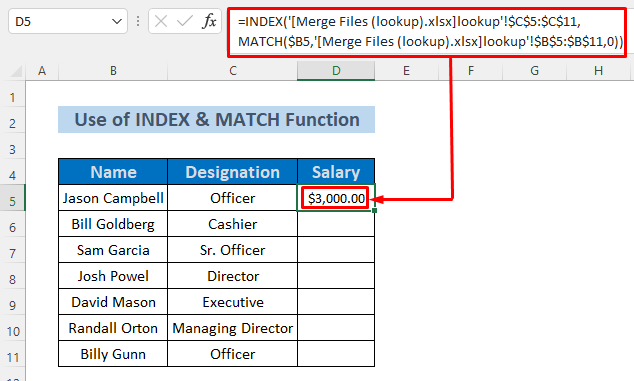
- An dèidh sin, cleachd an Làimhseachadh Lìonadh gu AutoFill ceallan nas ìsle. colbh le bhith a’ cleachdadh an INDEX agus Gnìomhan MATCH .
Leugh Tuilleadh: Mar a chuireas tu còmhla faidhlichean Excel ann an aon a’ cleachdadh CMD (4 Ceumannan)
Leughaidhean Co-chosmhail
- Mar a cheanglas tu iomadh duilleag-obrach ann an aon leabhar-obrach
- Mar a chuireas tu faidhle Excel còmhla ri sgrìobhainn Word
3. A’ cur a-steach Deasaiche Ceist Cumhachd gus Faidhlichean Excel a chur còmhla Stèidhichte air Colbh
Ma tha e beagan doirbh dhut foirmle(an) a chleachdadh, faodaidh tu an Deasaiche Ceist Cumhachd a chleachdadhon Tab Dàta gus faidhlichean stèidhichte air colbh a chur còmhla. Dìreach lean am pròiseas gu h-ìosal.
Ceumannan:
- Fosgail duilleag-obrach ùr agus tagh Dàta >> Faigh Dàta >> Faidhle >> Bho Excel Workbook
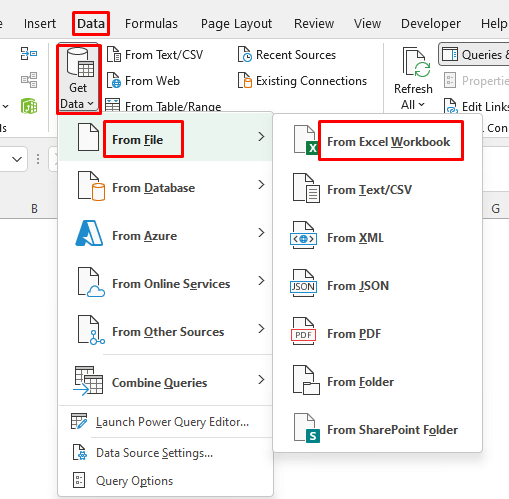
- Nochdaidh an uinneag Import Dàta , Tagh Merge File agus Fosgail

- An uairsin nochdaidh an uinneag Navigator . Tagh ceist cumhachd a chionn 's gun sàbhail sinn ainmean agus sònrachadh air an duilleag seo dhen fhaidhle leis an ainm Merge Files .
- Tagh Luchdaich >> Load To

- Chì thu a bogsa deasbaid . Tagh Cruthaich Ceangal a-mhàin agus briog air Ceart gu leòr .
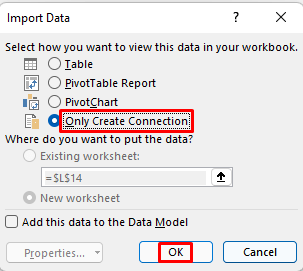
Cuiridh an gnìomh seo an duilleag ceiste cumhachd ris 2>bhon Merge File faidhle anns an Ceistean & Ceanglaichean earrann.
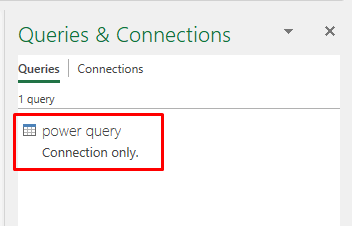
- An uairsin a-rithist tagh Dàta >> Faigh Dàta >> Faidhle >> Bho Excel Workbook
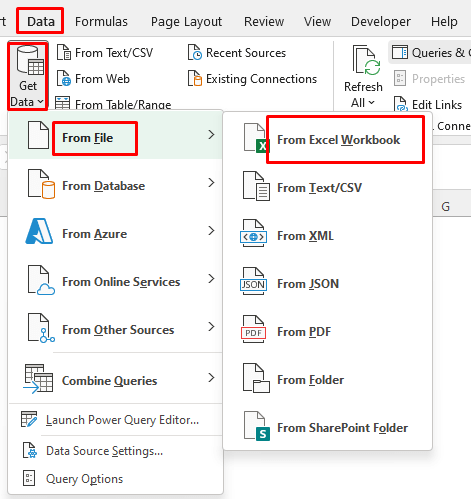
- An In-mhalairt Dàta nochdas uinneag, Tagh Co-aonaich Faidhlichean (lorg) agus Fosgail
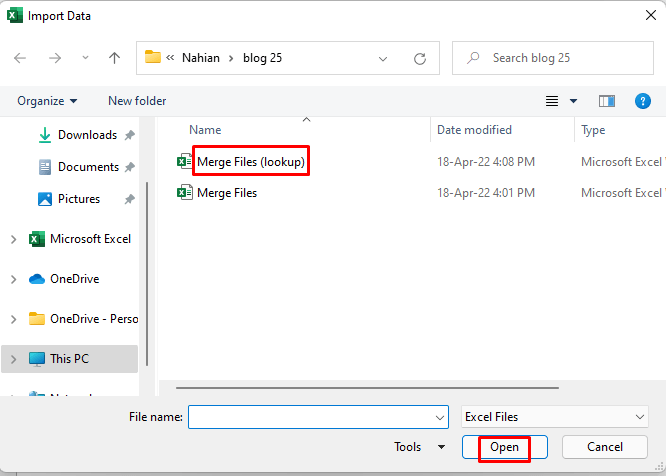
- An uairsin an <1 Nochdaidh uinneag>Navigator . Tagh tuarastal a chionn 's gun sàbhail sinn na ainmean agus tuarastal air an duilleag seo dhen fhaidhle leis an ainm Merge Files (lookup) .
- Tagh Luchdaich >> Load To
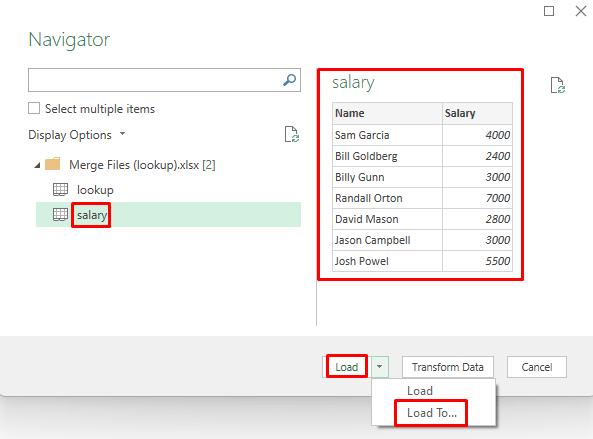
- Thuit bidhfaic bogsa deasbaid . Tagh Cruthaich Ceangal a-mhàin agus briog air Ceart gu leòr .

Cuiridh an gnìomh seo an duilleag tuarastail <2 ris>bhon Merge Files (lookup) faidhle anns an Ceistean & Ceanglaichean earrann.
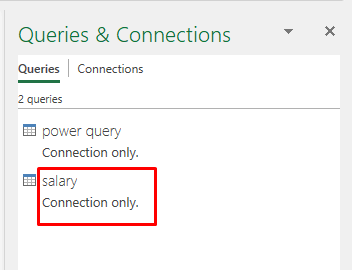
- A-nis, tagh gu Dàta >> Faigh Dàta >> ; Cuir Ceistean còmhla >> Cuing còmhla
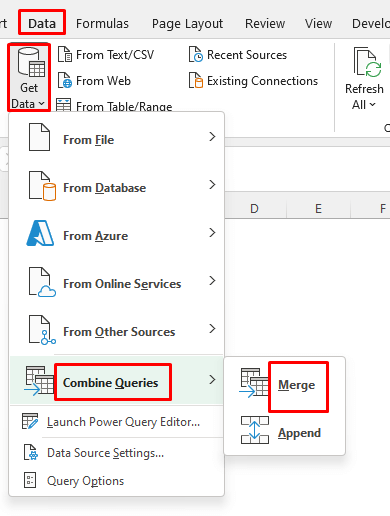
- An uairsin an Co-aonaich nochdaidh uinneag. Tagh ceist cumhachd bhon chiad ìomhaigheag tuiteam-sìos agus tuarastal bhon dàrna ìomhaigh tuiteam-sìos .
- Briog air an Ainm colbhan an dà cheist .
- Briog air OK .
0>Nochdaidh an clàr a leanas sa Deasaiche Ceist Cumhachd .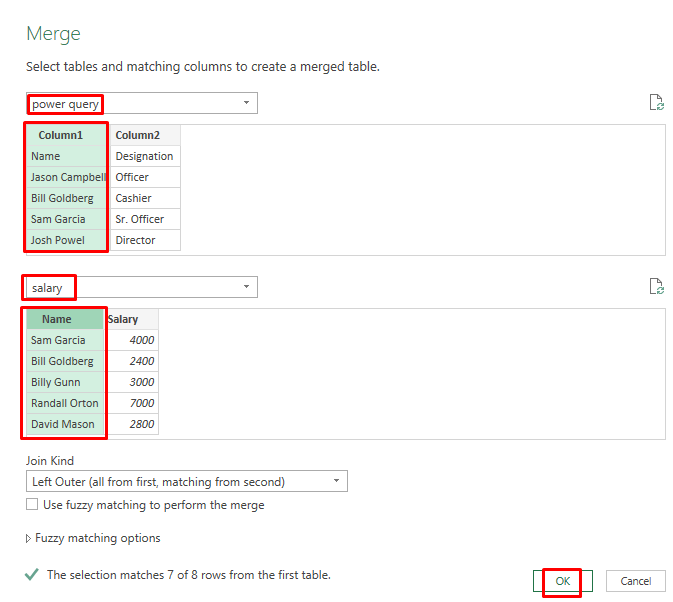

- Briog air an ìomhaigheag comharraichte ann an colbh tuarastail agus tagh Tuarastal .
- An uairsin cliog OK .
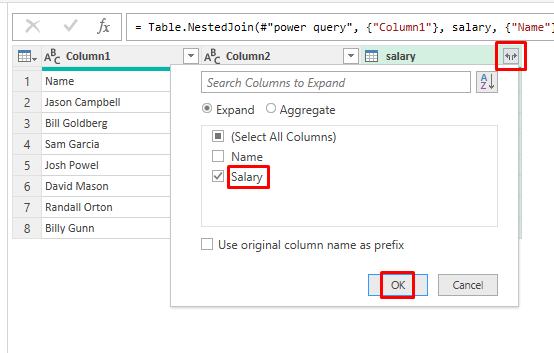
Chì thu Ainm , Sònrachadh agus Tuarastal còmhla ann an Deasaiche Ceist Cumhachd .
- An dèidh sin, tagh Dùin & Luchdaich .
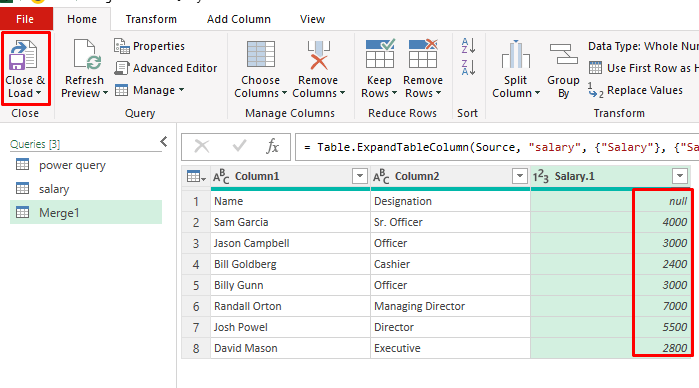
Seallaidh an gnìomh seo am fiosrachadh ann an Clàr Excel ùr ann an duilleag ùr .

Mar sin, 's urrainn dhut faidhlichean Excel a chur còmhla stèidhichte air colbh le bhith a' cleachdadh Deasaiche Ceist Cumhachd .
Leugh Tuilleadh: Mar a chuireas tu grunn fhaidhlichean Excel còmhla ann an aon duilleag le VBA (3 slatan-tomhais)
Earrann Cleachdaidh
An seo, bidh mi a’ taisbeanadh dhut dàta an artaigil seo gus am bifaodaidh tu a chleachdadh leat fhèin.
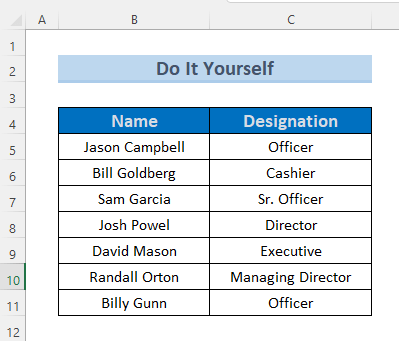
Co-dhùnadh
Aig a’ cheann thall, tha an artaigil seo a’ sealltainn dhut dòighean furasta air mar as urrainn dhut faidhlichean Excel stèidhichte air <1 a chur còmhla> colbh . Ma chuireas tu a-steach an dàta le làimh, cosgaidh seo tòrr ùine agus mì-ghoireasachd dhut. Sin as coireach gun do leasaich sinn foirmle(an) agus àithne gus faidhlichean excel a chur còmhla stèidhichte air colbh . Ma tha beachdan no fios air ais nas fheàrr agad, feuch an roinn thu rium sa bhogsa bheachdan. Cuidichidh do smuaintean luachmhor mi gus na h-artaigilean agam a tha ri thighinn a neartachadh.

